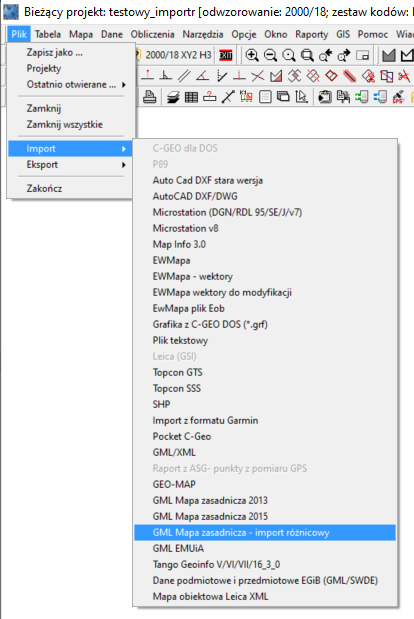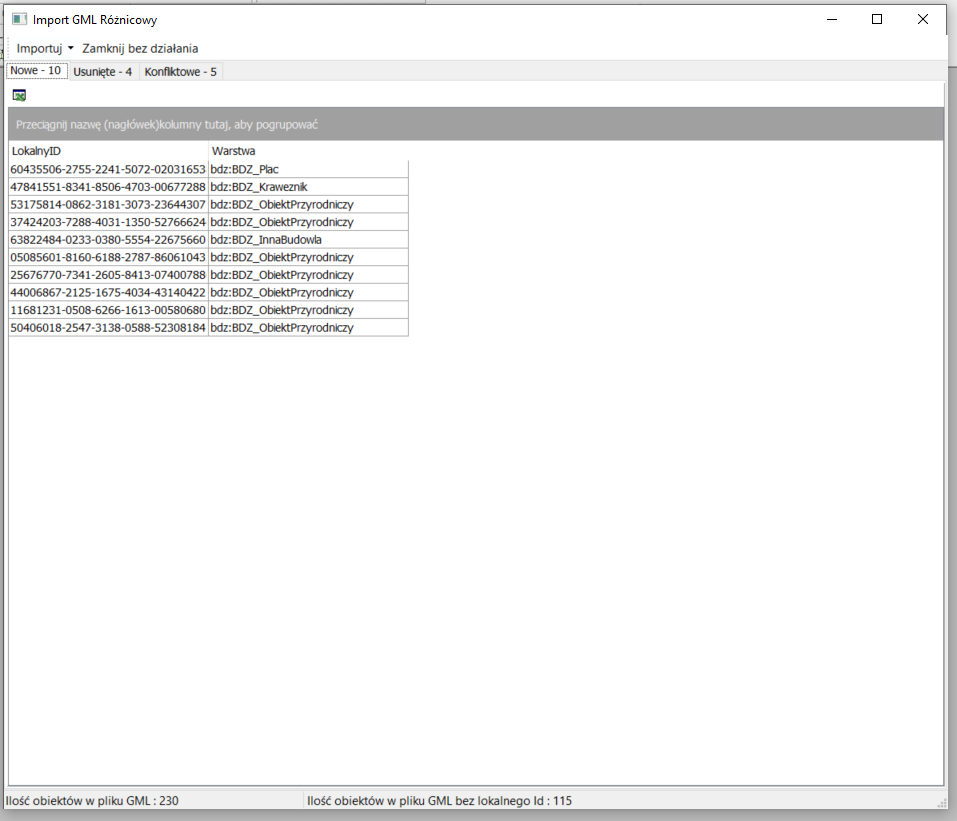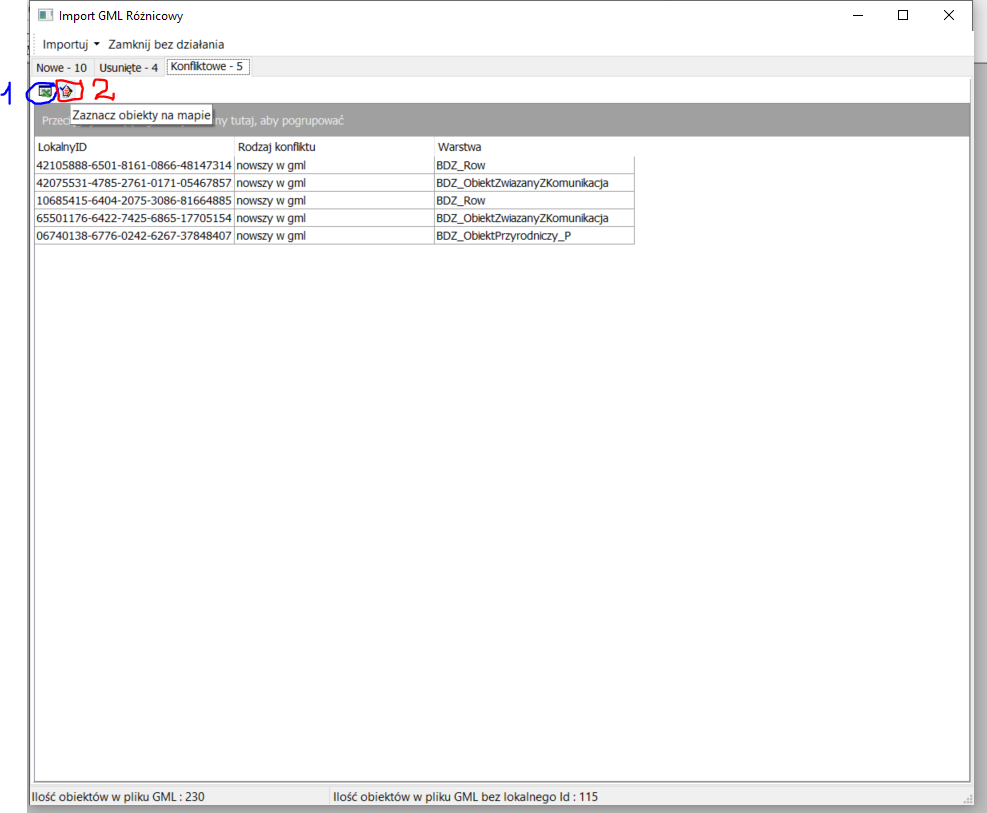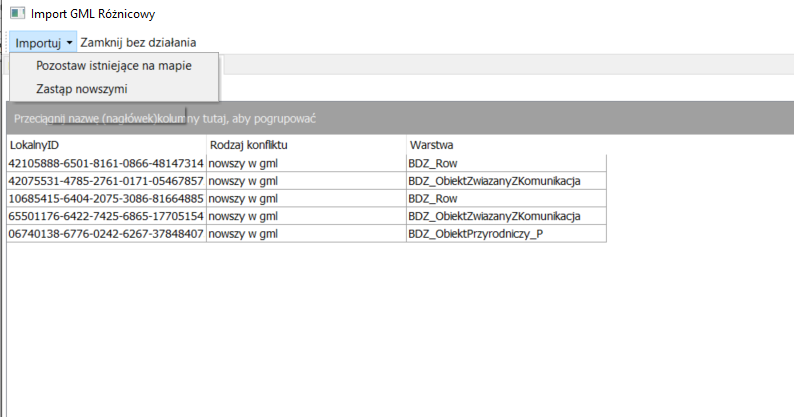Import GML - różnicowy 2015: Różnice pomiędzy wersjami
| Linia 27: | Linia 27: | ||
w którym w odpowiednich zakładkach program podaje listę obiektów: | w którym w odpowiednich zakładkach program podaje listę obiektów: | ||
| + | |||
- nowych -takich, które pojawiły się w zasobie ośrodka od naszego ostatniego importu lub takich, które zostały zmodyfikowane w ośrodku, ale w międzyczasie my ich nie modyfikowaliśmy na mapie C-GEO - zostaną one automatycznie zaimportowane na mapę i jeśli trzeba - podmienione na nowsze wersje; | - nowych -takich, które pojawiły się w zasobie ośrodka od naszego ostatniego importu lub takich, które zostały zmodyfikowane w ośrodku, ale w międzyczasie my ich nie modyfikowaliśmy na mapie C-GEO - zostaną one automatycznie zaimportowane na mapę i jeśli trzeba - podmienione na nowsze wersje; | ||
| + | |||
- usuniętych -takich, które zostały usunięte w zasobie od naszego ostatniego importu - zostaną one automatycznie usunięte jeśli są nadal na mapie; | - usuniętych -takich, które zostały usunięte w zasobie od naszego ostatniego importu - zostaną one automatycznie usunięte jeśli są nadal na mapie; | ||
| + | |||
- '''konfliktowych''' -takich, które zmieniły się zarówno w nowym pliku z zasobu, jak i my zmieniliśmy je na mapie. Obiekty będące w pliku gml z ośrodka są zawsze nowsze niż archiwalna (oryginalna) wersja zmodyfikowanego przez nas obiektu. | - '''konfliktowych''' -takich, które zmieniły się zarówno w nowym pliku z zasobu, jak i my zmieniliśmy je na mapie. Obiekty będące w pliku gml z ośrodka są zawsze nowsze niż archiwalna (oryginalna) wersja zmodyfikowanego przez nas obiektu. | ||
Wersja z 15:04, 30 sty 2020
| Import GML - różnicowy | |
|---|---|
| Kategorie | Import/Eksport |
| GML | |
| Rozszerzenie dla pliku | .gml |
Import GML - różnicowy - opcja umożliwiająca import kolejnego pliku .gml (tzw. różnicowego lub aktualizacyjnego) wydanego nam przez ośrodek do projektu, na którym pracujemy już od jakiegoś czasu.
Kolejne wydanie pliku gml może nastąpić w sytuacji, gdy w trakcie naszej pracy zmieniono (dodano, zmodyfikowano, usunięto) obiekty w zakresie naszego opracowania lub gdy pracowaliśmy na pliku wydanym nam bez tzw. blokady i otrzymaliśmy kolejny plik już z blokadą. Import ma na celu aktualizację obiektów mapy zasadniczej
UWAGA!!! Aby opcja GML Mapa Zasadnicza - import różnicowy była aktywna należy posiadać moduł do C-GEO "Aktualizacja mapy zasadniczej GML" oraz co najmniej wersję programu xxxxxxx z dnia xxxxx
Aby wykonać import różnicowy wybieramy z menu Plik -> Import -> GML Mapa Zasadnicza - import różnicowy:
Następnie wskazujemy otrzymany plik z dysku. Program analizuje obiekty w pliku i pokazuje nam okno importu,
w którym w odpowiednich zakładkach program podaje listę obiektów:
- nowych -takich, które pojawiły się w zasobie ośrodka od naszego ostatniego importu lub takich, które zostały zmodyfikowane w ośrodku, ale w międzyczasie my ich nie modyfikowaliśmy na mapie C-GEO - zostaną one automatycznie zaimportowane na mapę i jeśli trzeba - podmienione na nowsze wersje;
- usuniętych -takich, które zostały usunięte w zasobie od naszego ostatniego importu - zostaną one automatycznie usunięte jeśli są nadal na mapie;
- konfliktowych -takich, które zmieniły się zarówno w nowym pliku z zasobu, jak i my zmieniliśmy je na mapie. Obiekty będące w pliku gml z ośrodka są zawsze nowsze niż archiwalna (oryginalna) wersja zmodyfikowanego przez nas obiektu.
Każda z zakładek ma tabelę z lokalnymi identyfikatorami obiektów, ich warstwą (klasą) oraz w przypadku obiektów konfliktowych informację o rodzaju konfliktu.
Dodatkowo można wyeksportować listy obiektów do pliku .csv (ikona nr 1), a obiekty konfliktowe zaznaczyć na mapie (ikona nr 2).
Aby wykonać import różnicowy musimy skorzystać z jednej z dwóch opcji pod przyciskiem Importuj . Opcje dotyczą importu tylko obiektów konfliktowych, ponieważ obiekty nowe i usunięte są aktualizowane zawsze, niezależnie od wybranej przez nas opcji.
1. Pozostaw istniejące na mapie - pozostawi na mapie nasze zmodyfikowane obiekty, a obiekt ośrodkowy trafi do historii jako poprzednia wersja tego obiektu.
2. Zastąp nowszymi - na mapę zostaną zaimportowane nowe ośrodkowe obiekty, a nasze modyfikacje na tych obiektach zostaną utracone;